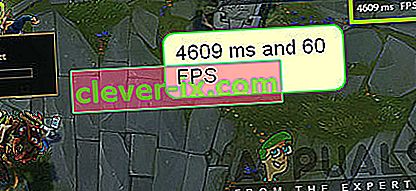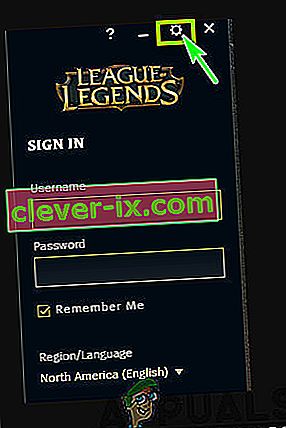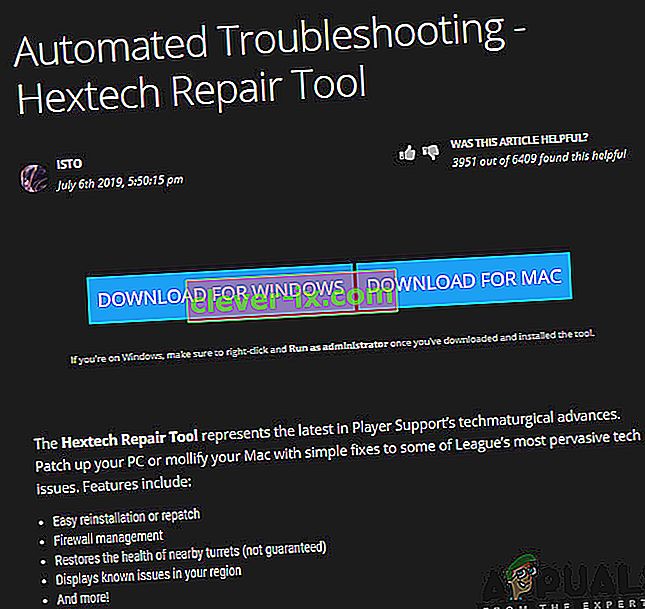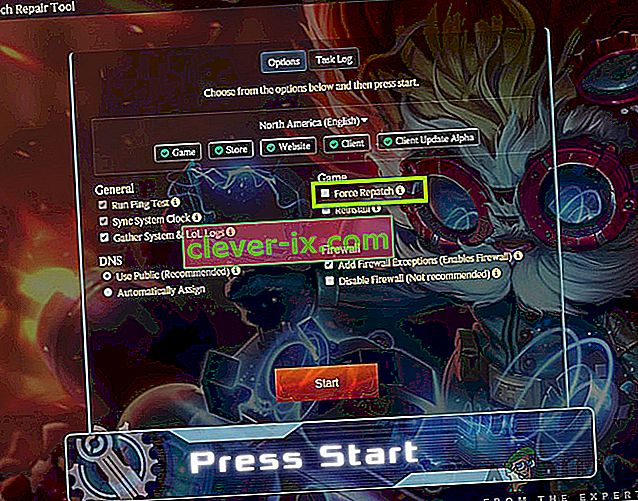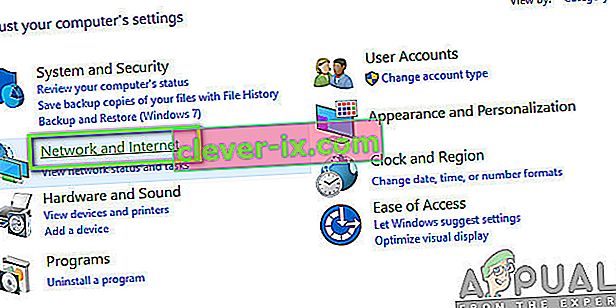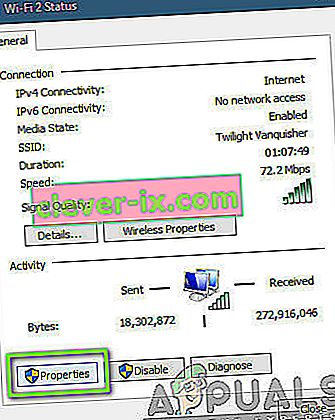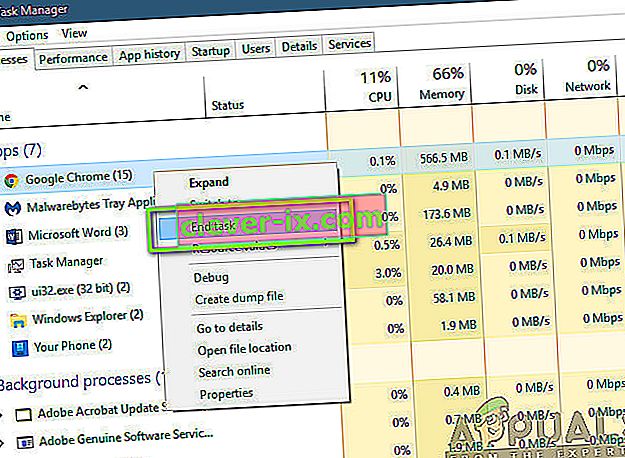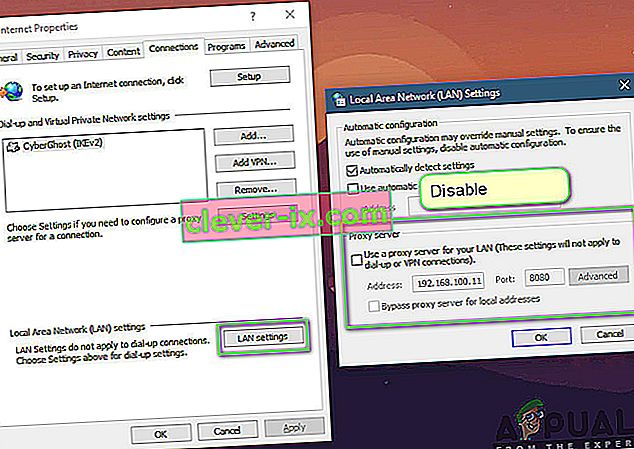League of Legends (také známá jako LoL) je online hra pro více hráčů, která je také považována za archiv Dota: Defence of the Ancients. Tuto hru vydávají hry Riot a v současné době je k dispozici v systémech macOS a Windows. League of Legends je jednou z nejrozvinutějších her pro více hráčů a také má každoroční mistrovství.

Navzdory popularitě hry jsme obdrželi několik zpráv od uživatelů, že dostávali vydání „High Ping“ v League of Legends poměrně často. Normálně, když lidé mají vysoký ping, je to přímo spojeno se sítí, ale podle našeho průzkumu a zjištění tomu tak vůbec nebylo.
V tomto článku projdeme všechny důvody, proč k tomuto problému dochází, a jaká jsou možná řešení nebo opravy k vyřešení problému.
Co způsobuje vysoký ping v League of Legends?
Poté, co jsme obdrželi několik hlášení od uživatelů, jsme zahájili vlastní vyšetřování a po vyřešení problému jsme dospěli k závěru, že k tomuto problému došlo z několika důvodů. Důvody, proč v League of Legends zaznamenáte vysoký ping nebo latenci, jsou mimo jiné tyto:
- Zastaralá oprava: Stejně jako všechny ostatní hry i League of Legends zaznamenává problémy ve svém mechanismu nebo herních souborech, které nutí hru mít vysokou latenci nebo ping. Pokud jste hru neaktualizovali na nejnovější verzi, dojde k této chybě.
- Problémy se směrovačem: Nelze vyloučit problém se špatným přenosem sítě. Pokud je váš router nebo síť v chybovém stavu, hra nebude schopna správně přenášet pakety, proto se zobrazí chybová zpráva.
- Aplikace náročné na šířku pásma: Existuje mnoho aplikací, které ve vašem počítači využívají velkou šířku pásma. Pokud některá z těchto aplikací běží na vašem počítači současně s League of Legends, dojde k vysoké latenci.
- Zastaralé ovladače zařízení: Další možností, proč byste mohli zaznamenat vysokou latenci nebo ping, je situace, kdy máte v počítači nainstalované špatné ovladače. Patří mezi ně také síťové ovladače a pokud samotné ovladače nebudou fungovat správně, budete mít problémy, jako je ten, o kterém se diskutuje.
- Služby proxy a VPN: I když League of Legends může běžet na proxy serverech a VPN, existuje vysoká možnost, že během síťového přenosu nebudou pakety rychle komunikovány, což má za následek vysoký ping nebo latenci.
- Servery DNS: I když League of Legends používá DNS na velmi krátkou dobu, pokud není DNS dosažitelný, efekt se bude šířit po celé hře.
- Špatné instalační soubory: Další důležitou možností, kterou nelze vyloučit, jsou špatné instalační soubory. Patří mezi ně instalační soubory pro Windows i League of Legends. I když je tento případ velmi vzácný, ale stává se a vyjde najevo.
Než začnete s řešeními, ujistěte se, že máte v počítači aktivní připojení k internetu. Kromě toho byste také měli být přihlášeni jako správce počítače a mít platnou kopii League of Legends.
Poznámka: Dalším případem, kterému byste se měli vyhnout, je spuštění League of Legends přes externí pevný disk. Když používáte externí pevný disk, komunikace mezi hrou a servery se zpomalí, protože je třeba provést další krok komunikace. To lze opravit instalací League of Legends na pevný disk počítače a následným spuštěním.
Jak zkontrolovat ping / latenci v League of Legends?
Zde jsme uvedli metodu, jak můžete zkontrolovat ping / latenci v League of Legends.
- Když jste ve hře, stiskněte Ctrl + F na klávesnici a zobrazte FPS a latenci.
- Jak vidíte, FPS (počet snímků za sekundu) je 60, zatímco ping / latence je 4609, což je zjevně velmi vysoké.
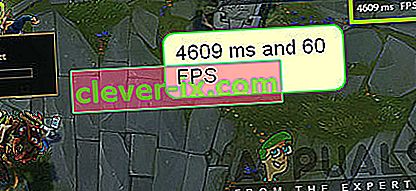
Po klepnutí na klávesy se přepne zobrazení Ping / FPS. Pokud se však vaše konfigurace změní, nic se nestane. Níže je uveden způsob, jak změnit klíčovou vazbu, která zobrazuje FPS / latenci na obrazovce.
- Přejděte na přihlašovací obrazovku League of Legends a klikněte na ikonu ozubených kol v pravé horní části obrazovky.
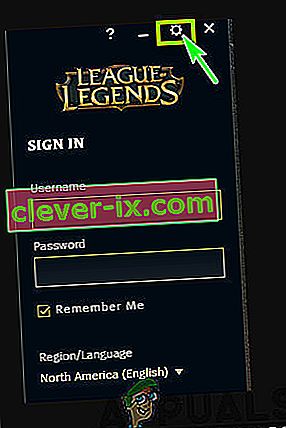
- Nyní vyberte možnost Klávesové zkratky přítomné na levém panelu a poté přejděte na záhlaví displeje na pravé straně obrazovky.
- Jakmile jste na displeji, můžete zkontrolovat možnost Přepnout zobrazení FPS a nastavit klávesy podle svého vkusu.
Kolik latence je možné přehrát?
Kromě uživatelů, kteří nám hlásili chybu, jsme také dostali několik otázek o tom, kolik latence je skutečně hratelné nebo je dobré ji hrát. „Dobrá“ latence se liší místo od místa. Pokud má místo, kde žijete, průměrné připojení k internetu, je dobré hrát jakoukoli latenci pod 90 nebo 100 .
V některých případech se to může dokonce natáhnout na 150 nebo 180, což je dokonce hratelné. Jakákoli latence nad 180/200 je však považována za špatnou latenci, zvláště pokud při hraní dochází k častým hrotům. Díky těmto hrotům se vaše akce přenáší pomaleji a způsobuje spoustu různých problémů.
Níže jsou uvedena řešení, která dokázala vyřešit problém u několika uživatelů. Ujistěte se, že je začínáte shora a podle toho postupujete dolů. Řešení jsou řazena s ohledem na užitečnost a přesnost při řešení problému.
Předpoklad: Stabilní připojení k internetu
Bez stabilního připojení k internetu samozřejmě nebudete moci hrát League of Legends správně a váš Ping bude velmi vysoký. Stabilní připojení k internetu určené pro hraní her znamená, že je k němu připojen minimální počet lidí a je přihlášeno k určité rychlosti.
Toto je velmi důležitý krok. Pokud nemáte rychlé a stabilní připojení k internetu, existuje velká šance, že níže uvedená řešení nebudou fungovat podle očekávání.
Řešení 1: Aktualizace LoL na nejnovější opravu
League of Legends používá ke spuštění hry launcher Riot. Spouštěč je sám zodpovědný za instalaci všech oprav proti vaší hře, kdykoli ji spustíte pro hraní. Pokud však již hru hrajete a vyjde nový patch, hra bude i nadále pokračovat.

Oprava bude nainstalována až po ukončení hry. Klient poté zabrání spuštění hry, dokud nebude stažena a nainstalována nejnovější oprava. Proto byste měli ukončit hru a spustit klienta Riot. Klikněte na League of Legends a zkontrolujte, zda existují nějaké nevyřízené aktualizace. Pokud existují, trpělivě počkejte, až budou dokončeny. Proveďte kompletní restart systému a spusťte League of Legends jako správce ve svém počítači.
Řešení 2: Odstranění konfiguračních souborů LoL
Další věcí, kterou je třeba vyzkoušet, než přejdeme k rozsáhlejším a technickým metodám, je odstranit všechny konfigurační soubory League of Legends. Tyto konfigurační soubory ukládají všechny vaše předvolby a proměnné, které hra potřebuje k vlastnímu zpracování.
Stejně jako všechny ostatní dočasné soubory existují i případy, kdy jsou konfigurační soubory poškozené nebo zastaralé. Pokud k některému z nich dojde, hra se nebude moci správně spustit a způsobí několik problémů, včetně vysoké latence nebo pingu. V tomto řešení přejdeme do adresáře League of Legends a odstraníme konfigurační soubory.
Poznámka: Toto neodstraní vaše uživatelské jméno atd. Z League of Legends. Mohou však existovat „některé“ předvolby, které bude třeba znovu uložit.
- Stisknutím Windows + E spusťte Průzkumníka Windows a přejděte do adresáře, kde je hra nainstalována. Otevřete Riot Games a poté League of Legends .
- Jakmile se dostanete dovnitř, uvidíte složku s názvem „ Konfigurace “. Otevři to.
- Nyní vyhledejte následující název souboru a odstraňte Pokud se cítíte nejistí, můžete soubor kdykoli vyjmout a vložit na jiné místo, odkud jej můžete později obnovit.
game.cfg
- Nyní musíte přejít do složky League of Legends zpět a přejít na následující cestu k souboru:
RADS> projekty> league_client> Vydání
- Zde najdete několik verzí. Klikněte na nejnovější a odstraňte ji.
- Zavřete Průzkumník souborů a restartujte počítač. Po restartu spusťte League of Legends jako správce a zkontrolujte, zda je problém vyřešen.
Řešení 3: Použití Hextech Repair Tool
Další věcí, kterou musíme vyzkoušet, než přejdeme k jiným alternativám, je spuštění Hextech Repair Tool. Riot / Hectech vydali nástroj pro opravu, který analyzuje všechny instalační soubory hry a pokud zjistí nesrovnalost, soubor smažou a nahradí novou kopií načtenou online. To eliminuje většinové chyby, pokud pocházejí z poškození souboru nebo chybějících souborů. Ke spuštění nástroje pro opravu je nutné aktivní připojení k internetu. Ujistěte se, že nástroj pro opravu spustíte také jako správce a počkáte na dokončení procesu.
- Stáhněte si Hextech Repair Tool z webu vývojáře. Po stažení na něj klikněte pravým tlačítkem a vyberte Spustit jako správce .
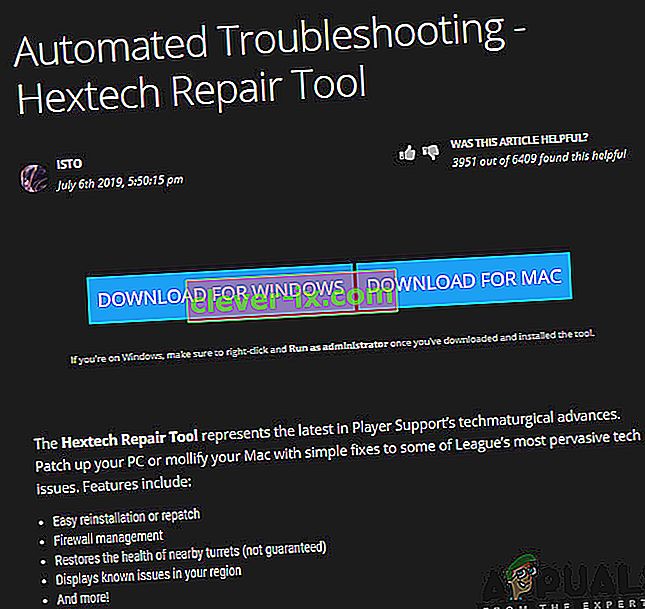
- Po spuštění aplikace klikněte na možnost Force Repatch a klikněte na Start . Můžete také zkontrolovat další možnosti týkající se brány firewall a DNS.
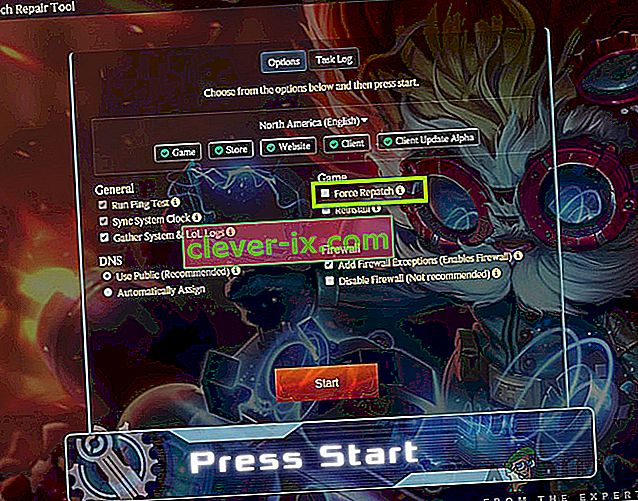
- Po dokončení postupu řádně restartujte počítač a poté spusťte League of Legends jako správce. Zkontrolujte, zda je problém vyřešen.
Řešení 4: Nastavení DNS společnosti Google
Pokud všechny výše uvedené metody nefungují a stále máte problémy s vysokou ping / latencí v League of Legends, můžete zkusit změnit výchozí DNS na DNS Google. Servery doménových jmen se ve hře používají střídmě, ale pokud s nimi dojde k potížím a hra nebude schopna správně komunikovat, může to ve hře způsobit časté latence / pingové hroty.
Upozorňujeme, že se to projeví i v jiných aplikacích, protože provádíme změny nastavení DNS v počítači, nikoli ve hře. Pokud problém přetrvává, můžete změny kdykoli okamžitě vrátit zpět.
- Stiskněte Windows + R, do dialogového okna napište „ ovládací panel “ a stiskněte Enter.
- Na ovládacím panelu klikněte na podnadpis „ Síť a internet “.
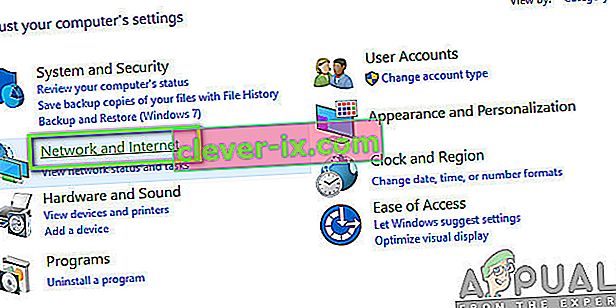
- V dalším okně vyberte „Centrum sítí a sdílení “.
- Zde budou uvedeny všechny sítě, ke kterým je váš počítač aktuálně připojen. Klikněte na aktuální připojení, které používáte k hraní League of Legends.
- Nyní klikněte na „ Vlastnosti “ v dolní části malého okna, které se objeví.
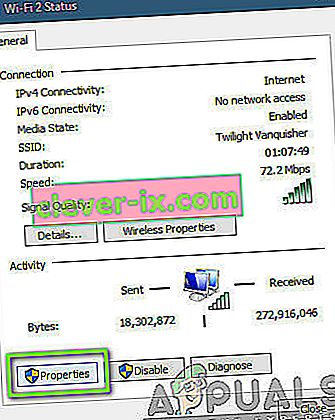
- Poklepejte na „ Internet Protocol verze 4 (TCP / IPv4) “, abychom mohli změnit server DNS.
- Klikněte na „ Použít následující adresy serverů DNS: “, aby bylo možné upravovat níže uvedená dialogová okna. Nyní nastavte hodnoty následujícím způsobem:
Preferovaný server DNS: 8.8.8.8 Alternativní server DNS: 8.8.4.4
- Stisknutím tlačítka OK uložíte změny a opustíte nabídku. Restartujte počítač správně a před spuštěním hry počkejte několik sekund. Zkontrolujte, zda se tím náš problém vyřešil.
Řešení 5: Kontrola již spuštěných aplikací
Všechny aplikace soutěží o prostředky, když jsou spuštěny na vašem počítači současně. Tyto aplikace mohou zahrnovat klienty Torrent, stahování softwaru nebo jiné hry atd. Pokud League of Legends musí soutěžit s ostatními aplikacemi o využití šířky pásma, zažijete extrémně vysoké pingy a latence. V tomto řešení otevřeme správce úloh a silně zavřeme všechny tyto aplikace a poté zkontrolujeme, zda je problém s ping vyřešen.
- Stiskněte Windows + R, do dialogového okna napište „ taskmgr “ a stiskněte Enter.
- Ve správci úloh vyhledejte jakýkoli typ programů, které by ve vašem počítači mohly spotřebovávat internet. Klepněte pravým tlačítkem na tyto programy a vyberte Ukončit úlohu .
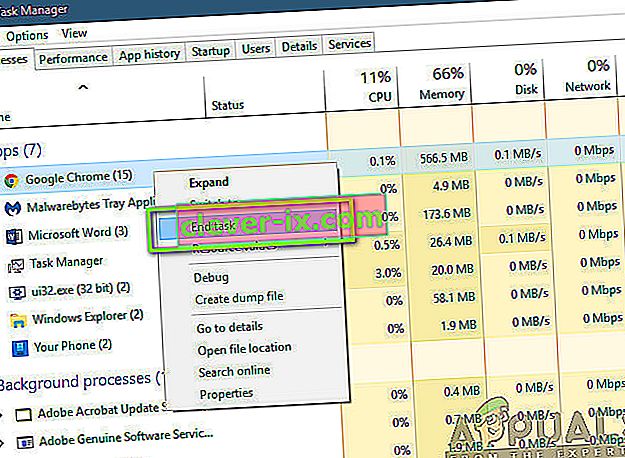
- Nyní restartujte klienta League of Legends a zkontrolujte, zda je váš Ping opravený.
Řešení 6: Napájení vašeho počítače
Power Cycling je úkon, při kterém zcela vypnete počítač a všechny ostatní moduly. Když to uděláte, všechny moduly budou nuceny úplně znovu inicializovat své konfigurace a také to pomůže službám / modulům zotavit se z neočekávaných problémů. Tím také resetujete síťové konfigurace, když počítač zcela vypnete.
Chcete-li zapnout a vypnout notebook , řádně jej vypněte a odpojte od něj napájecí kabel. Dále musíte baterii správně vyjmout kliknutím na tlačítko. Nyní stiskněte vypínač asi na 1 minutu. Po provedení všech akcí počkejte 2–3 minuty, než vše znovu připojíte. Hlavním důvodem pro vyjmutí baterie je to, že se všechny elektronické moduly řádně vybijí a všechna data uložená v paměti RAM se vymažou. Nyní notebook znovu zapněte a zkontrolujte, zda je problém vyřešen.
Pokud máte počítač, úplně jej vypněte, odpojte všechny moduly a vytáhněte hlavní napájecí kabel . Nyní počkejte přibližně 3-5 minut a poté zkontrolujte, zda je problém vyřešen.
Poznámka: Proveďte také cyklování napájení ve vašem routeru. Pokud se vyskytnou nějaké problémy, budou znovu inicializovány.
Řešení 7: Spuštění v režimu kompatibility
Pokud všechny výše uvedené metody nefungují, je možné, že váš počítač má problémy s kompatibilitou s verzí hry. K tomu dochází, když váš počítač má nízké hardwarové specifikace a pokouší se spustit plnohodnotnou hru. Kromě hardwaru režim kompatibility opravuje i další problémy týkající se provozu a síťového ovládání hry. V tomto článku přejdeme k vlastnostem hry a při příštím zapnutí se ujistíme, že běží v režimu kompatibility.
- Pravým tlačítkem klikněte na aplikaci League of Legends a vyberte „ Vlastnosti “.
- Jakmile budete ve vlastnostech, vyberte možnost Kompatibilita Zaškrtněte možnost Spustit tento program v režimu kompatibility pro: a vyberte jiný operační systém. Nejlépe používejte Windows 8 nebo 7.

- Stisknutím tlačítka Použít uložíte změny a opustíte nabídku. Nyní restartujte počítač úplně a zkontrolujte, zda byl problém vyřešen.
Řešení 8: Zakázání proxy serverů
Mnoho různých organizací využívá proxy servery ve své síti. Proxy servery primárně plní úlohu mapování jedné IP adresy na více počítačů tím, že jim přidělují sub-IP adresy, takže je možné uspokojit velký počet požadavků při nízké šířce pásma. Kromě toho proxy server také ukládá data do mezipaměti a vrací je do počítačů, pokud má nejnovější kopii toho, co počítač požaduje.
O proxy serverech je však známo, že jsou problematické, když uživatelé hrají online hry v reálném čase, protože balíček hry nejprve přejde na proxy server a po jeho zpracování je přeposlán. Totéž platí pro zpáteční cestu. V tomto řešení deaktivujeme všechny proxy servery z vašeho počítače. Kromě toho, pokud používáte otevřené připojení k internetu (v organizacích nebo na veřejných místech), doporučujeme změnit síť.
- Stiskněte Windows + R a zadejte „ inetcpl. cpl ”v dialogovém okně a stiskněte klávesu Enter.
- Nyní budou otevřeny internetové vlastnosti . Klikněte na kartu Připojení a poté na Nastavení LAN .
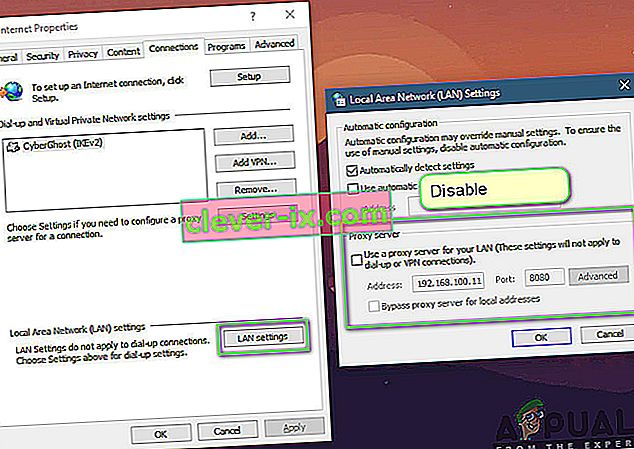
- Nyní, pokud používáte proxy server, bude pole zaškrtnuto s podrobnostmi uvnitř. Zrušte zaškrtnutí u všech serverů proxy, pokud jsou povoleny. Nyní restartujte hru a poté zkontrolujte, zda je ping opraven.